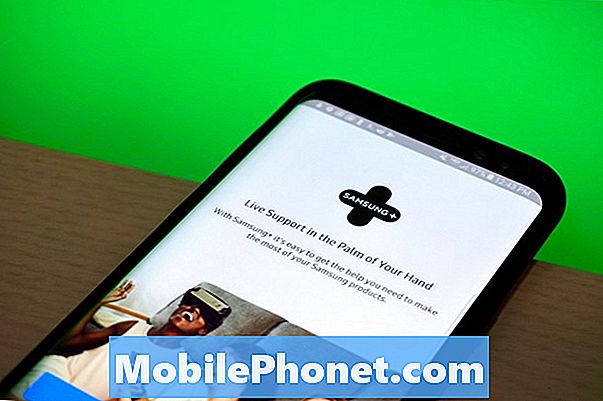Terdapat keadaan tertentu apabila anda perlu menggunakan komputer untuk mengurus kandungan dan data pada telefon pintar anda seperti membuat sandaran kandungan dan juga melakukan penyetelan semula sistem. Prosesnya semestinya mudah dan mudah kerana yang harus anda lakukan ialah memasang telefon anda ke port USB komputer melalui penyambung USB atau kabel data. Namun, ada beberapa keadaan di mana keadaan tidak berjalan seperti yang diharapkan seperti ketika komputer anda tidak mengenali telefon anda walaupun ia terpasang dengan selamat. Masalah seperti ini boleh berlaku pada mana-mana peranti tanpa mengira sistem operasi. Di sini dalam konteks ini, kami akan mengatasi masalah serupa pada peranti tertentu iaitu telefon pintar Sony Xperia L2 yang baru. Sekiranya anda mengalami masalah yang sama di mana Xperia L2 anda tidak dikenali oleh komputer anda, maka siaran ini mungkin dapat membantu anda. Teruskan membaca untuk mengetahui apa yang harus dilakukan untuk menyelesaikan masalah anda.
Bagi pemilik telefon pintar yang menemui laman web kami semasa berusaha mencari jalan keluar, cuba lihat apakah telefon anda adalah salah satu peranti yang kami sokong. Sekiranya ada, kemudian lawati halaman penyelesaian masalah untuk peranti tersebut, telusuri untuk mencari masalah yang serupa dengan masalah anda dan jangan ragu untuk menggunakan penyelesaian dan penyelesaian kami. Namun, jika anda masih memerlukan pertolongan kami selepas itu, isilah soal selidik masalah Android kami dan tekan hantar untuk menghubungi kami.
Penyelesaian pertama: Nyalakan semula telefon anda.
Ini mungkin hanya masalah perisian kecil di telefon, yang kemungkinan akan dapat diatasi dengan memulakan semula soft reset. Sekiranya anda belum menghidupkan semula peranti anda sejak sekian lama, beberapa aplikasi mungkin telah rosak dan akhirnya mempengaruhi sistem telefon anda. Yang demikian, ikuti langkah-langkah ini untuk memulakan semula Xperia L2 (soft reset) anda:
- Dengan telefon anda terpasang kuasa, tekan dan tahan Kuasa dan Kelantangan Naik kekunci secara serentak selama kira-kira 15 saat.
- Apabila telefon anda bergetar tiga kali, lepaskan kedua-dua kekunci. Telefon anda kemudian dimatikan.
- Selepas 30 saat tekan Kekunci kuasa sekali lagi untuk menghidupkannya.
Apabila telefon anda boot sepenuhnya, cuba sambungkannya semula ke komputer anda dan lihat apakah masalahnya sudah selesai. Sekiranya tidak, maka cuba pilihan seterusnya.
Penyelesaian kedua: Kemas kini perisian telefon anda ke versi Android terkini.
Kemas kini perisian tidak hanya menawarkan ciri baru dan peningkatan sistem tetapi juga perbaikan bug. Walaupun begitu, memasang kemas kini terbaru yang tersedia untuk telefon anda mungkin dapat membantu terutama jika masalah tersebut dicetuskan oleh beberapa pepijat. Untuk memeriksa kemas kini perisian baru pada Sony Xperia L2 anda, ikuti langkah berikut:
- Pergi ke Tetapan.
- Ketik Mengenai telefon.
- Ketik Kemas kini perisian.
- Biasanya anda akan diminta dengan pemberitahuan jika versi perisian baru tersedia.
- Baca dan periksa butiran kemas kini kemudian ikuti petunjuk lain di skrin untuk menyelesaikan proses muat turun dan pemasangan kemas kini.
IPhone anda kemudian dimulakan semula apabila kemas kini baru berjaya dipasang. Setelah boot sepenuhnya, sambungkan ke komputer anda sekali lagi dan lihat apakah sekarang dikenali.
Penyelesaian ketiga: Boot telefon anda ke mod selamat kemudian sambungkan semula ke komputer anda.
Aplikasi boleh menjadi kurang ajar atau tidak berfungsi pada suatu ketika. Dan apabila ini berlaku, kemungkinan peranti anda tidak dapat berfungsi seperti yang diharapkan. Untuk memastikan bahawa ini bukan masalah yang menyebabkan anda mengalami masalah ini, cuba aktifkan mod selamat pada Xperia L2 anda kemudian sambungkan ke komputer anda semasa menjalankan dalam mod selamat. Untuk mengetahui, ikuti langkah-langkah berikut untuk boot telefon anda dalam mod selamat terlebih dahulu:
- Semasa peranti dihidupkan, tekan dan tahan Kuasa butang.
- Kemudian sentuh dan tahan Matikan pilihan sehingga telefon anda dimatikan.
- Tunggu telefon anda dimulakan semula Safe mode.
Sekiranya komputer mengenali telefon anda yang sedang berjalan dalam mod selamat, anda perlu mengenal pasti dari pemicu aplikasi yang dimuat turun. Ini mungkin aplikasi terbaru yang anda muat turun sebelum bermulanya masalah. Anda mungkin perlu menyahpasang aplikasi baru anda secara individu.
Penyelesaian keempat: Tetapkan semula tetapan telefon anda ke lalai kilang kemudian sambungkan semula.
Pilihan terakhir yang mungkin anda pertimbangkan untuk dilakukan ialah tetapan semula induk. Walaupun ini mungkin bukan pilihan yang tepat, ini dapat menjadi kunci untuk menyelesaikan masalah terutama jika kesalahan perisian yang rumit di telefon anda harus disalahkan. Sekiranya anda ingin mencobanya, sandarkan semua data anda kerana data tersebut akan dihapus dalam proses. Kemudian ikuti langkah-langkah ini untuk mengatur semula Sony Xperia L2 anda:
- Ke Aplikasi menu.
- Ketik Tetapan.
- Ketik Sandarkan & tetapkan semula.
- Kemudian pilih Tetapan semula data kilang.
- Ketik Tetapkan semulatelefon pilihan.
- Sekiranya diminta, masukkan kelayakan peranti anda seperti PIN atau kata laluan ke Teruskan.
- Kemudian sahkan tetapan semula dengan mengetuk pilihan untuk Padamkan semuanya.
Telefon anda akan dimulakan semula apabila tetapan semula selesai. Tunggu sehingga berjaya boot kemudian sambungkan ke komputer anda.
Keluarkan sebarang peranti luaran dari komputer anda kemudian sambungkan semula telefon anda.
Peranti luaran yang saat ini terpasang pada komputer anda juga boleh menyebabkan konflik dengan telefon atau sistem komputer anda terutama ketika mereka rosak. Untuk mengatasinya, keluarkan semua peranti luaran termasuk kad memori, pemacu denyar, dan aksesori lain dari komputer anda kemudian sambungkan semula telefon anda tanpa memasukkannya.
Muat turun dan pasang pemacu dan perisian yang diperlukan pada komputer anda.
Sekiranya telefon anda dicas tetapi tidak dikenali semasa ia dipasang, muat turun dan pasang pemacu USB untuk Sony Xperia L2 pada komputer anda (Windows PC). Pemacu yang diperlukan mungkin hilang sehingga komputer anda tidak dapat mengesan telefon anda. Oleh itu, satu-satunya perkara yang dapat dilakukan oleh telefon anda semasa anda menyambungkannya ke port komputer adalah cas. Sekiranya anda menggunakan Mac OS X, anda mungkin perlu memuat turun dan memasang alat Pemindahan Fail Android terlebih dahulu.
Lumpuhkan perisian keselamatan atau firewall pada komputer anda.
Sekiranya anda mempunyai firewall, antivirus, atau suite keselamatan lain yang diaktifkan di komputer anda, cubalah untuk mematikannya terlebih dahulu untuk mengelakkan salah satu daripada mereka menyebabkan kesalahan. Perisian keselamatan mungkin telah menyekat peranti anda atas alasan keselamatan sehingga komputer anda tidak dapat mengesan atau mengakses peranti anda walaupun sudah tersambung. Oleh itu, matikan alat serupa di komputer anda buat sementara waktu dan lihat apakah itu akan menyelesaikan masalahnya.
Dapatkan bantuan lebih lanjut
Hubungi pengeluar komputer anda dan minta bantuan lebih lanjut dalam mengkonfigurasi peranti anda sedemikian rupa sehingga membolehkannya mengenali Sony Xperia L2 anda. Sahkan juga jika semua pemacu yang diperlukan dipasang pada komputer anda. Mereka boleh memandu anda melalui keseluruhan proses jika perlu, kemudian hubungi mereka.
Berhubung dengan kami
Kami sentiasa terbuka untuk masalah, pertanyaan dan cadangan anda, jadi jangan ragu untuk menghubungi kami dengan mengisi borang ini. Ini adalah perkhidmatan percuma yang kami tawarkan dan kami tidak akan mengenakan bayaran pun untuk anda. Tetapi harap maklum bahawa kami menerima beratus-ratus e-mel setiap hari dan mustahil bagi kami untuk membalas setiap satu daripada mereka. Tetapi yakinlah bahawa kami membaca setiap mesej yang kami terima. Bagi mereka yang telah kami bantu, sebarkan berita dengan berkongsi catatan kami kepada rakan anda atau dengan hanya menyukai halaman Facebook dan Google+ kami atau ikuti kami di Twitter.